
開箱體驗:金屬質感不錯 設計前衛有智慧
新機入手第一步當然是看一看外表, Microsoft 這部 Surface 號稱利用號稱 VaporMg 的鎂合金外殼,金屬感比 iPad 和 Mac 等差一點,亦沒有很重的金屬感覺,不過接合位扎實,亦應該有一定的耐用度。金屬背面摸上去不太「跣」,應該作了防滑打磨,亦容易沾上指紋,在背面上的 Windows Logo 非常不明顯,要在很光的地方才看得出來。 Surface 設計是梯形的,這點相當特別,在拿起平版時因為和桌面有一定空隙,所以很容易拿起,現在的裝置主流以「圓滑」,「流線形」為主,所以 Surface 看起來亦相當「俐落」,有前衛的感覺。
初步試機的感覺是重量不錯,只有 600 g 左右,和一般 10 吋平板電腦差不多,平衡感亦佳,尤其是 Touch Cover 可以翻過去後面,在手持時亦不同拆掉,這是版主很欣賞的設計。平版採用 10.6 吋 1366 x 768 解像度,亮度對比在日光下看亦不差,亦不會很反光。之前看過文章說 Surface 使用了 Clear Type 技術,令屏幕的反射光大幅減少,所以即使 DPI 不及 Retina 屏幕,亦有不亞於 iPad Retina 的表現,話雖如此,版主還是半信半疑,不過 Surface 顯示表現版主覺得是相當不錯的。

▲開箱!有 Surface RT 和專用的 Touch Cover

▲還有香港區用的三腳插頭,有點像 Mac 的充電器

▲ Surface 的正面, 10.6 吋屏幕亮度相當令人滿意!

▲ Surface 的背面很易沾上指紋,亦有個不明顯的 Windows Logo (試過很多次,正面都是拍不出來,太隱藏了吧!)

▲平板的左邊有音量鍵、3.5 mm 耳機孔和 掀起支架的凹槽

▲音量鍵上亦有很不明顯的 + 和 -

▲這個凹槽只有一邊,版主經常要打開平板支架的時侯摸不到

▲另一邊有 Micro-HDMI 、USB 2.0 和充電口

▲讓大家看清楚一點 USB 2.0 和 Micro HDMI

▲充電口沒有分正反,換句話說是可以像 Macsafe 兩個方向都可以插

▲平版打開支架後亦有 Micro-SD 讀卡器

▲平板底部有和 Touch Cover 連接的連接埠

▲Touch Cover 的背面是絨面,不知會不會很易污糟

▲ Touch Cover 的正面,為什麼沒有常用的 F5 耶?


▲Touch Cover 連得很牢,倒過來拿也沒有問題 (危險動作,版主受專業訓練,家庭觀眾切勿模仿
 )
) 
▲版主很欣賞的支架設計,可以不加任何保護套就可以使用支架模式,不過只有一個角度,想在床上看應該有點困難

▲雖然拍照看不太出來,不過 Surface 的鏡頭是有特別角度,在支架模式可以向正前方拍攝

▲另外借回來的 Type Cover ,這個比 Touch Cover 真是只厚一點點而已,不過相當好打,大家想像不到那麼薄的鍵盤竟然回饋感不錯。這個 Type Cover 如果另外加購的話要 $1,048 ,其實只比 Touch Cover 貴一點點,很值得入手!

▲對比(左) Type Cover 和 (右) Touch Cover 的厚度,版主個人很喜歡 Type Cover ,寧願厚一點也會選擇它!
版主 Eddie 亦拍攝了開箱的片段,大家可以參考一下:
USB 支援性測試
期待了五個月,相信一眾等 Surface 開賣的網友只是看開箱應該不滿足吧!版主就為大家測試一下 Surface 上面的 USB 2.0 有多好的支援性。其實當 Microsoft 發佈 Surface 的時侯,版主經常幻想可以把它當作攝影用的工具,可以隨時在平版方常便地睇相、執相、轉送相片到 USB手指或外置硬碟。另外之前試玩 ASUS Vivo Tab 的時侯已經發現, Windows 8 RT 平版可以讀取手機資料,今次再為大家試多一點!
首先測試的是 2.5 吋硬碟, Surface 順利讀取裡面的資料,當開啟相片和影片的時侯亦懂得自動開啟相關應用程式。版主正在用的外置硬碟是 USB 3.0 插口的,不過 Surface 上只有 USB 2.0 的規格,如果要更快的轉輸速度就要等到 Surface Pro 的面世了!不過值得留意的是,由於 Surface 只是利用 ARM 架構,一些硬碟的外置程式就安裝不了在平板上,例如版主硬碟中的傳輸管理員在 Surface 上是用不了的。

▲測試成功軀動 2.5 吋硬碟,而且讀卡器也可以讀取 CF 卡,不過沒有 RAW 檔可以測試一下(不過暫時亦見不到有 Windows 8 RT 專用執相軟件就是了
 )
)
▲既然 USB 硬碟可以,USB 手指當然是小菜一碟了!Surface 亦成功支援讀取
然後是手機方面,上次試玩 ASUS Vivo Tab 的時侯發現 Windows 8 RT 平版可以正常連接 Android 手機,並且讀取和傳送資料,今次版主試了試手上的 iPhone 和 HTC J ,發現都可以把手機當作硬碟讀取,只能讀取 iPhone 內的相片,不過 Android 手機基本上是和 PC 一樣。不過要注意一點,因於 Windows 8 RT 是沒有 Windows Media Player 的,所以即使 Android 手機亦只能利用硬碟模式讀取,而不能啟動 MTP 傳輸功能,這是比較可惜的一點。由於版主手上沒有 Windows Phone ,亦容後再作測試。
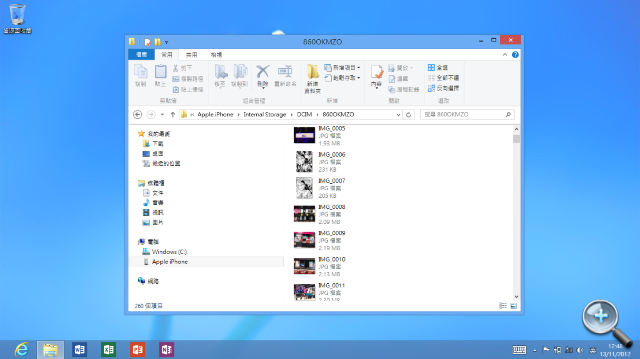
▲如果 iPhone 的話只能讀取相片
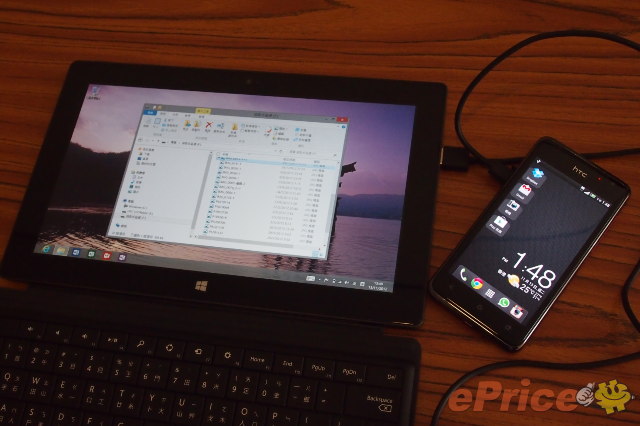
▲是可以連接 Android 手機,以硬碟模式讀取資料的(當然亦可以當外置充電用
 )
)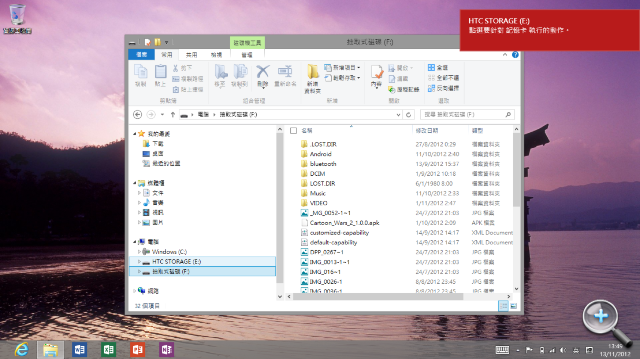
▲ Android 手機上亦只能使用硬碟模式,因為沒有 Windwos Media Player 作 MTP 連接之用 (因為測試是 HTC J,HTC 手機支援硬碟模式,似乎其他只支援 MTP 連接的 Android 手機,對 Surface 會有麻煩)
最後為大家測試一下上網手指的支援性:今次試用的是 CSL 4G 手指,當插入了去,發現雖然 Windows 8 RT 能確認手指,接連亦變成了綠色燈,不過由於沒有專用的軀動程式,所以 4G 上網手指是用不了的,相信其他上網手指亦類同。那麼如果以手機分享訊號呢?版主亦試過利用手上的 iPhone 5 和 HTC 透過 USB 線分享訊號,發覺 Surface 都找不到相關訊號,相信是因為 Windows 8 RT 軟件上的問題,大家還是乖乖用 Wi-Fi 好了。

▲ Surface 暫時仍然不支援上網手指,雖了認不了軀動程式外,估計還是設計上沒有想到這一點(不過其他平版裝置也不支援就是了
 )
)小結: Microsoft 親生仔 值得期待
非常高興今天終於可以借到了這部 Surface 平板試玩,初上手的感覺的確不錯,版主很喜歡這種設計和材質,更不用說那個很好用的 Type Cover 了。版主在 Surface 六月現身時已經對這部平版有很大的期望,甚至說它是「劃時代」的產物,當然不只外表和薄身的鍵盤,更是一種體驗上的創新。
無論是 iOS 和 Android 都避免把「平板」和「電腦」的定位混淆,提供另一種使用體驗,而 Microsoft 反而道而行,提出一個「平板專用」的 Windows 系統,強調保留了一定的 PC 體驗,希望打破兩者的間隔,不過之前 Windows 7 平板已經反映了 Windows 在平板裝置上使用有一定的失敗。版主一直想知道今次 Microsoft 可以做到哪一步,終於機會來了,往後一星期版主會為大家作更詳細的測試。網友對 Surface 有任何疑問,都可以留言討論!

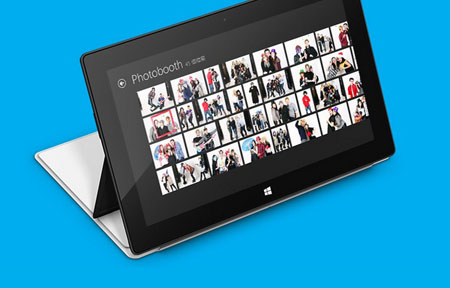


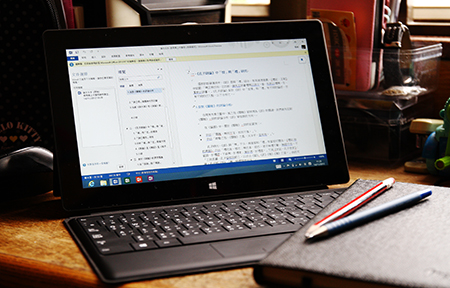

![[消息] MS Surface 抵港 ASUS Vivo Tab 熱賣](http://img.eprice.com.hk/img/pad_hk/news/9109/large.jpg)

